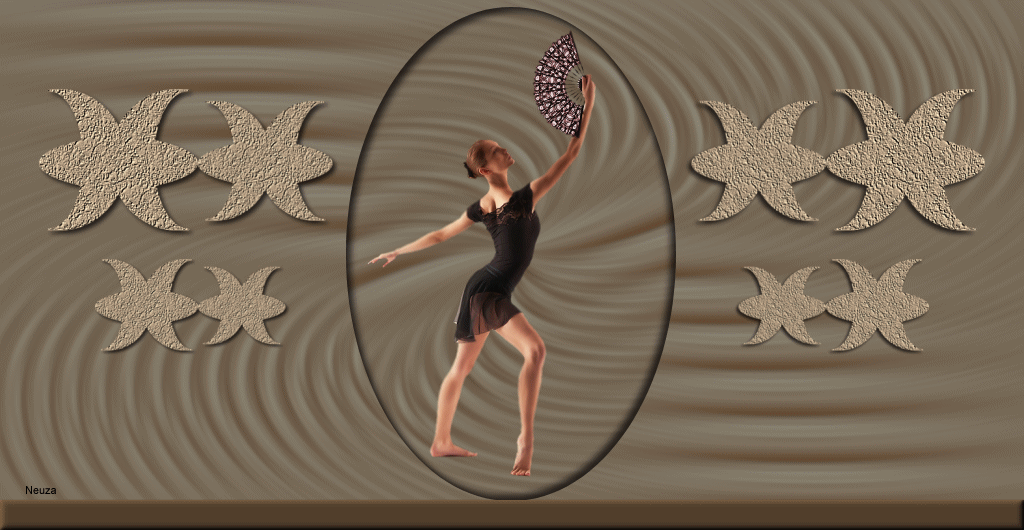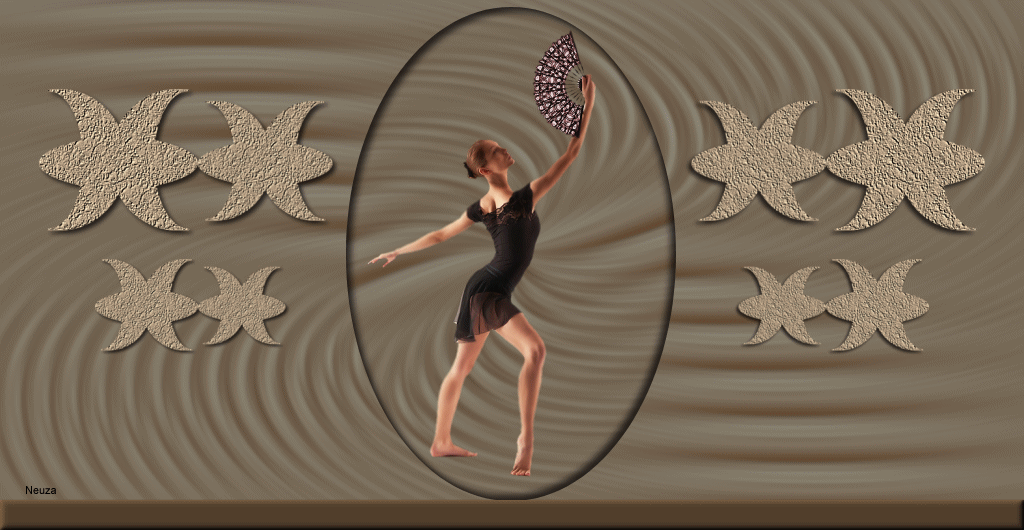01 – Abrir
na tela o fractal. Selecionar uma parte dele e formar uma
pattern ângulo 0, escala 10
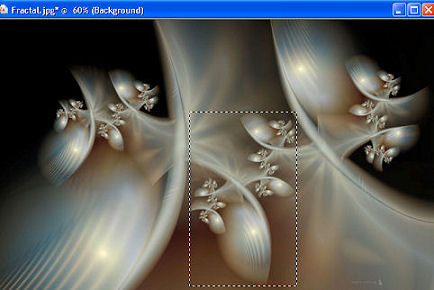
02 – Abrir uma transparência 1024 X 500 e pintar com a
pattern recém feita
03 – Adjust/blur/radial blur. Marcar Twirl e Elíptical.
Strength 30 / Twirl degrees 30 / Center 0/0/0.
04 – Escolher uma cor média que combine com o tube. Anotar
H e S. Se necessário, adjust/colorize e mude a cor.
05 – Layers/new raster layer.
06 – Selection/Load/Save Selection/Load selection from
disk/Denise 7,
07 – Pintar esta seleção com um tom levemente mais claro
que o escolhido, ou como desejar.
08 – Effects/texture effects/texture HJ_Lace, Size 100%/Image
4/4/4/4. Angle 315 / 50/30.
09 – Selections/select none
10 – Duplicar a imagem. Resize de 85%, all layers
desmarcado. Colocar ao lado da outra.
11 – Ativar a layer da imagem menor. Layers/merge/merge
down.
12 – Effects/3D/Drop shadow 5/5/70/10 preto
13 – Image/resize 65% all layers desmarcado
14 - Ativar a ferramenta Pic e colocar X 39 e Y 89
15 – Duplicar. Image/mirror. Com a ferramenta pic,
verificar se as posições estão corretas: X 684 e Y 89
16 – Duplicar. Image/flip
17 – Duplicar. Image/mirror
18 – Colocar o tube como nova layer. Se necessário aplicar
resize e Sharpen
19 – Ativar Raster 1. Duplicar. Image/free rotate 20 left
e renomear para 5
20 – Duplicar. Image/free rotate 20 left e renomear para 4
21 – Duplicar. Image/free rotate 20 left e renomear para 3
22 – Duplicar. Image/free rotate 20 left e renomear para 2
23 – Duplicar. Image/free rotate 20 left e renomear para 1
24 – Com a ferramenta de seleções em elipse, contornar o
tube.

25 – Selections/selection/invert
26 – Ativar a layer renomeada com 5. Apertar delete no
teclado.
27 – Ativar a layer renomeada com 4. Apertar delete no
teclado.
28 – Continuar assim até a layer renomeada com 1
29 – Effects/3D Effects/Drop shadow 5/5/70/10 preto em
todas layers renomeadas para 1, 2, 3, 4 e 5
30 – Repetir o Drop shadow -5/-5/70/10 em todas layers
renomeadas
31 – Sellections/select none
32 - Ativar Raster 1. Image/Canvas size 1024 X 530. Botton
30 e demais em 0.
Obs: Se por acaso ficar algum resto das layers apagadas,
por favor, apague-os também.
33 - Pintar com a cor escolhida
34 – Com a ferramenta Magic wand , Mode add(shift). Color,
tolerance e feather 0, contiguous e anti alias marcado,
selecionar a parte colorida
35 – Effects/3D effects/inner bevel: bevel 2/width 8 /image
13/3/0/0 Color a escolhida para pintar. Angle 315/intensity
50/elevation 30
36 – Tirar a seleção
37 – Assinar
- Levando para o Animation Shop:
38 – Fechar 2,3,4 e 5. Edit/copy merged. No Animation
Edit/paste/as new animation
39 – Voltar ao PSP. Fechar 1 e abrir 2. Edit/copy merged.
No Animation Edit/paste after current frame
40 - Voltar ao PSP. Fechar 2 e abrir 3. Edit/copy merged.
No Animation Edit/paste after current frame
41 - Voltar ao PSP. Fechar 3 e abrir 4. Edit/copy merged.
No Animation Edit/paste after current frame
42 - Voltar ao PSP. Fechar 4 e abrir 5. Edit/copy merged.
No Animation Edit/paste after current frame
43 – File/Save as....